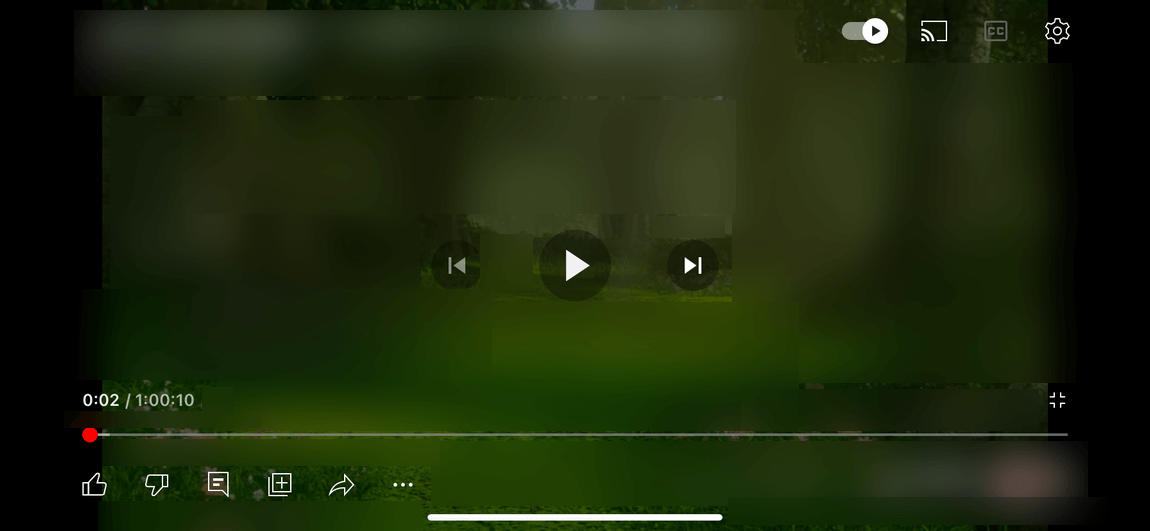- 公開日:
iPhoneの画面位置を解除する方法
iPhoneの画面の向きがロックされている場合(デバイスを回転させても画面が回転しない場合)、以下の手順に沿って操作すれば、簡単にロックを解除できます。
Face ID搭載のiPhone(iPhone X以降)の場合
画面の右上から下にスワイプして、コントロールセンターを開きます。

円形の矢印がついたロックアイコンを探します。これが「向きをロック」ボタンです。ボタンをタップして、画面の固定をオフにします。
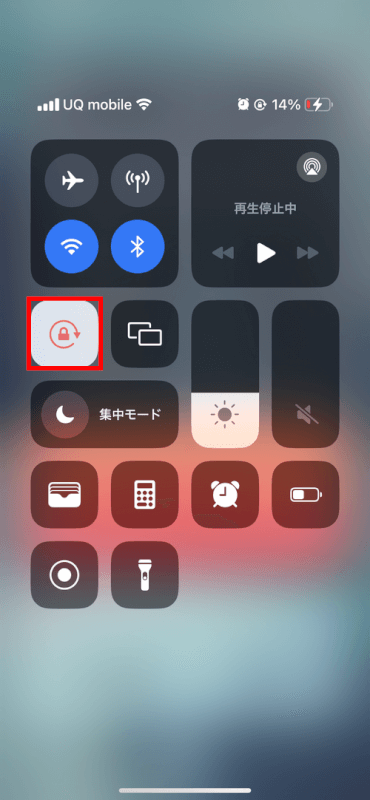
ロックアイコンがオフ(ハイライト表示されていない)状態の場合、縦横自由に画面を回転できます。
ホームボタン搭載のiPhone(iPhone 8以前)の場合
画面の下から上にスワイプして、コントロールセンターを開きます。

「向きをロック」ボタンをタップして、画面の固定を無効にします。
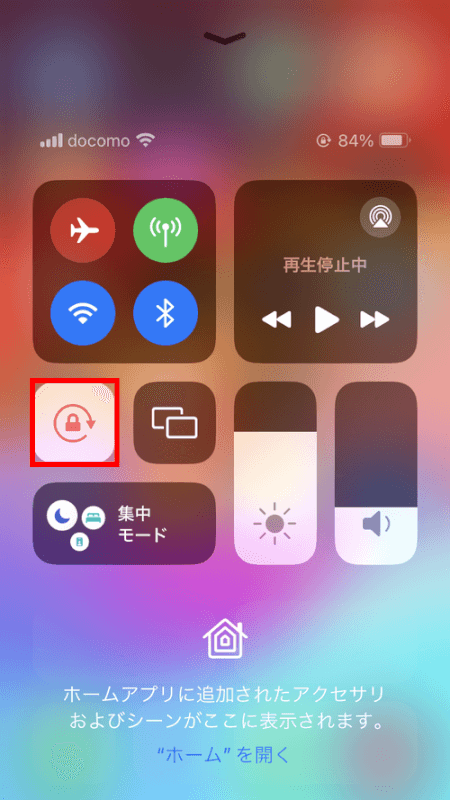
アイコンがハイライト表示されていない場合、画面回転機能が有効になり、画面はデバイスの向きに基づいて回転します。
追加のヒント
「向きをロック」が有効になっている(ロックアイコンがハイライト表示されている)場合、iPhoneの画面は回転しなくなります。
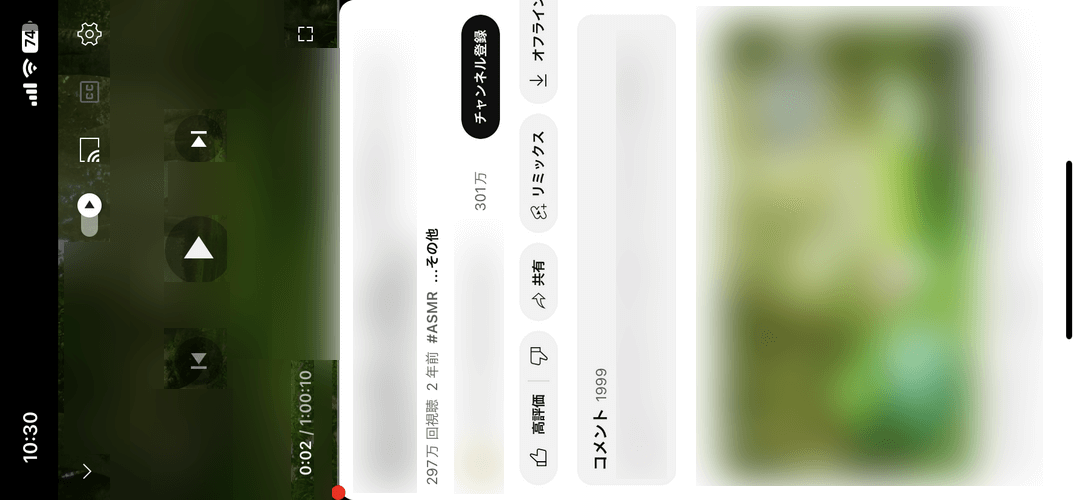
画面の回転をアンロックした後でも、一部のアプリでは画面を回転できないことがあります。
固定を無効にした後でもiPhoneの画面が回転しない場合は、デバイスを再起動してみてください。
画面の固定を無効にすると、縦向きと横向きの両方の向きでコンテンツを楽しむことができます。動画視聴、地図の使用、読書などに特に便利です。